 A Intenso produz pen drives robustos e de alta qualidade que são bastante populares entre os usuários. Mas, apesar de sua alta velocidade, capacidades de armazenamento variadas e confiabilidade, esses pen drives são suscetíveis à perda de dados.
A Intenso produz pen drives robustos e de alta qualidade que são bastante populares entre os usuários. Mas, apesar de sua alta velocidade, capacidades de armazenamento variadas e confiabilidade, esses pen drives são suscetíveis à perda de dados.
Se você perdeu seus dados de um pen drive USB Intenso, você veio ao lugar certo. Este artigo irá guiá-lo através do processo de recuperação de dados de um pen drive Intenso em alguns passos fáceis de seguir.
O que é o Pen Drive Intenso
Fundada em 1998, Intenso é uma das marcas líderes no setor de mídia de armazenamento. A marca produz vários produtos modernos com requisitos de alta qualidade, incluindo dispositivos de armazenamento de classe como pen drives, discos rígidos, cartões de memória, SSDs e produtos em branco, baterias, bem como dispositivos como power banks e carregadores sem fio.
A Intenso criou e produziu cerca de 13 ‘Linhas’ de Pendrives que são adaptadas às tecnologias atuais. Esses pendrives resolvem todos os propósitos práticos de armazenamento e funcionam de forma eficiente.
Vamos analisar alguns dos modelos e linhas mais populares de pen drives da Intenso:
| Intenso USB Stick Models | Description |
|---|---|
| USB 2.0 | Rainbow Line, Alu Line, Basic Line, Business Line, Micro Line. These models offer cost-effective data memory with a variable capacity of 4 to 128 GB. The USB 2.0 models also provide a maximum reading speed of 28 MB/s and a maximum writing speed of 6.5 MB/s. |
| USB 3.2 Gen 1×1 | Ultra Line, Speed Line, Slim Line, Premium Line, High Speed Line. These super-speed USB stick models can achieve minimum data transfer rates of up to 70 MB/s, reaching up to 250 MB/s in the High Speed Line. Moreover, they offer variable storage capacities, starting from 8 GB and going up to 512 GB. |
| USB 3.2 Gen 1×1 USB-C | Flash Line, Twist Line, cMobile Line. These lines were developed for smartphones, computers, and tablets with USB Type C connections. The Twist Line also offers a dual interface with USB-A and USB-C connectivity. They also come with the On-The-Go (OTG) function that makes managing data easier. Moreover, these USB flash drives offer data transfer rates of up to 70 MB/s and come with storage capacities of up to 128GB. |
Como Recuperar Arquivos Excluídos de um Pen Drive Intenso
Se você acidentalmente excluiu arquivos de um pen drive Intenso, usar software profissional de recuperação de dados é a melhor maneira de recuperar os dados perdidos. No entanto, você deve lembrar que não terá muitas chances de recuperar os dados, então use a melhor ferramenta de recuperação de dados logo na primeira tentativa.
Se seus arquivos desapareceram do seu pendrive, lembre-se de parar de usá-lo imediatamente. Se você continuar usando a unidade, isso pode resultar na sobrescrição dos dados, o que tornará a recuperação dos dados difícil.
Embora se familiarizar com software de recuperação de dados possa parecer intimidante, você não precisa ser um especialista para restaurar dados excluídos do seu pen drive com sucesso. Disk Drill é uma das principais ferramentas de recuperação do mercado. Ele possui uma interface simples e um algoritmo avançado que suporta recuperação de mais de 400 tipos de arquivos diferentes.
Siga estas etapas para recuperar dados via Disk Drill no Windows:
- Baixar e instale o Disk Drill.
- Conecte o pendrive USB Intenso ao seu computador. Agora, inicie o Disk Drill e selecione o drive na lista de discos disponíveis.
- Clique no botão Procurar dados perdidos para escanear o pendrive em busca de dados deletados.
- Todo o processo de verificação pode levar algum tempo, pois o algoritmo do Disk Drill encontra dados recuperáveis. Uma vez que a verificação estiver completa, clique em Revisar itens encontrados .
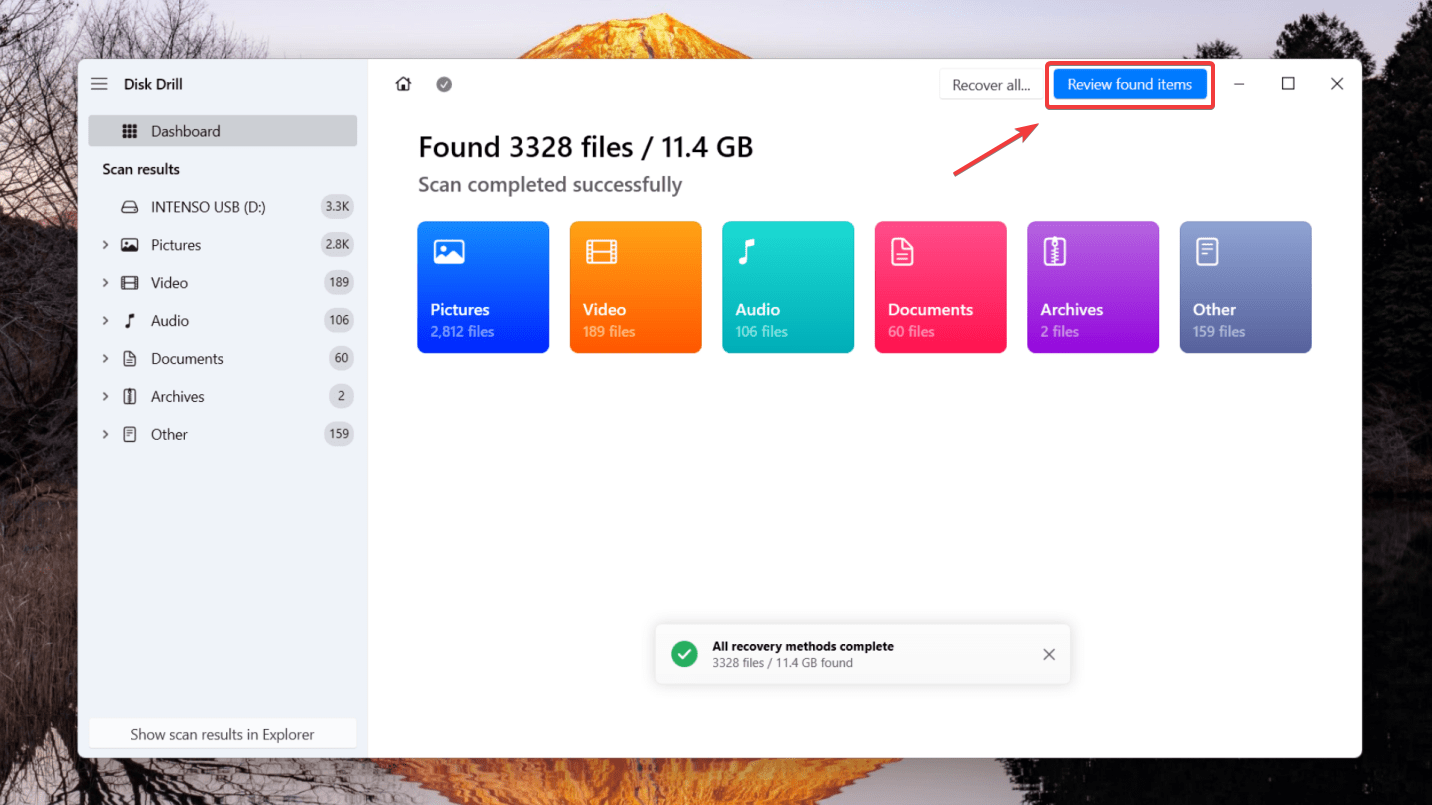
- Visualize os arquivos que deseja recuperar. Você poderá visualizar os arquivos a partir de pastas separadas divididas em Imagens, Vídeo, Áudio, Documentos ou Arquivos, ou filtrar os resultados da busca para itens específicos.
- Depois de selecionar os arquivos, clique no botão Recuperar . Você será solicitado a escolher um local de armazenamento onde os dados recuperados poderão ser salvos.
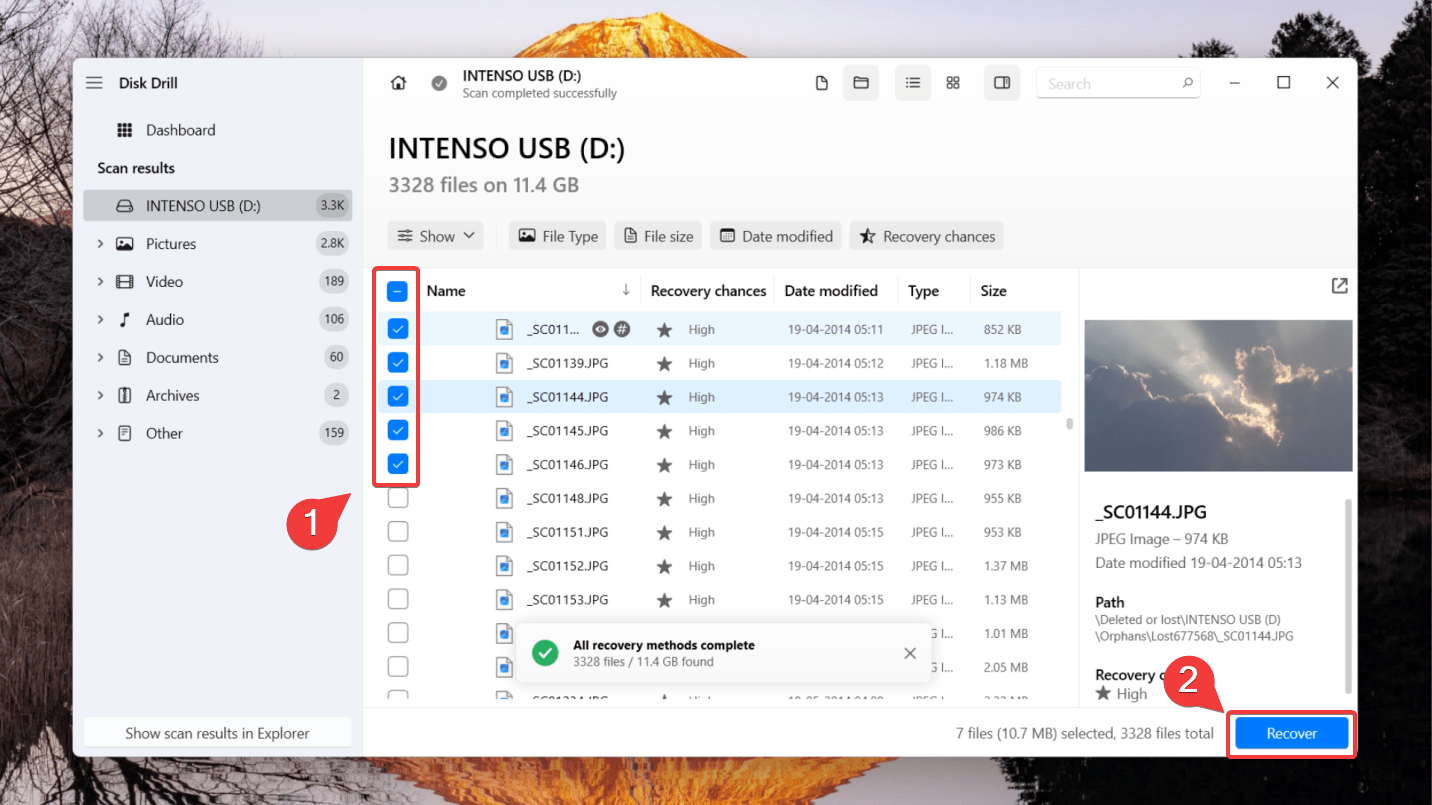
- Certifique-se de não selecionar o mesmo pendrive USB Intenso para evitar corrupção e sobrescrita. Finalmente, pressione Próximo para completar a recuperação de dados.
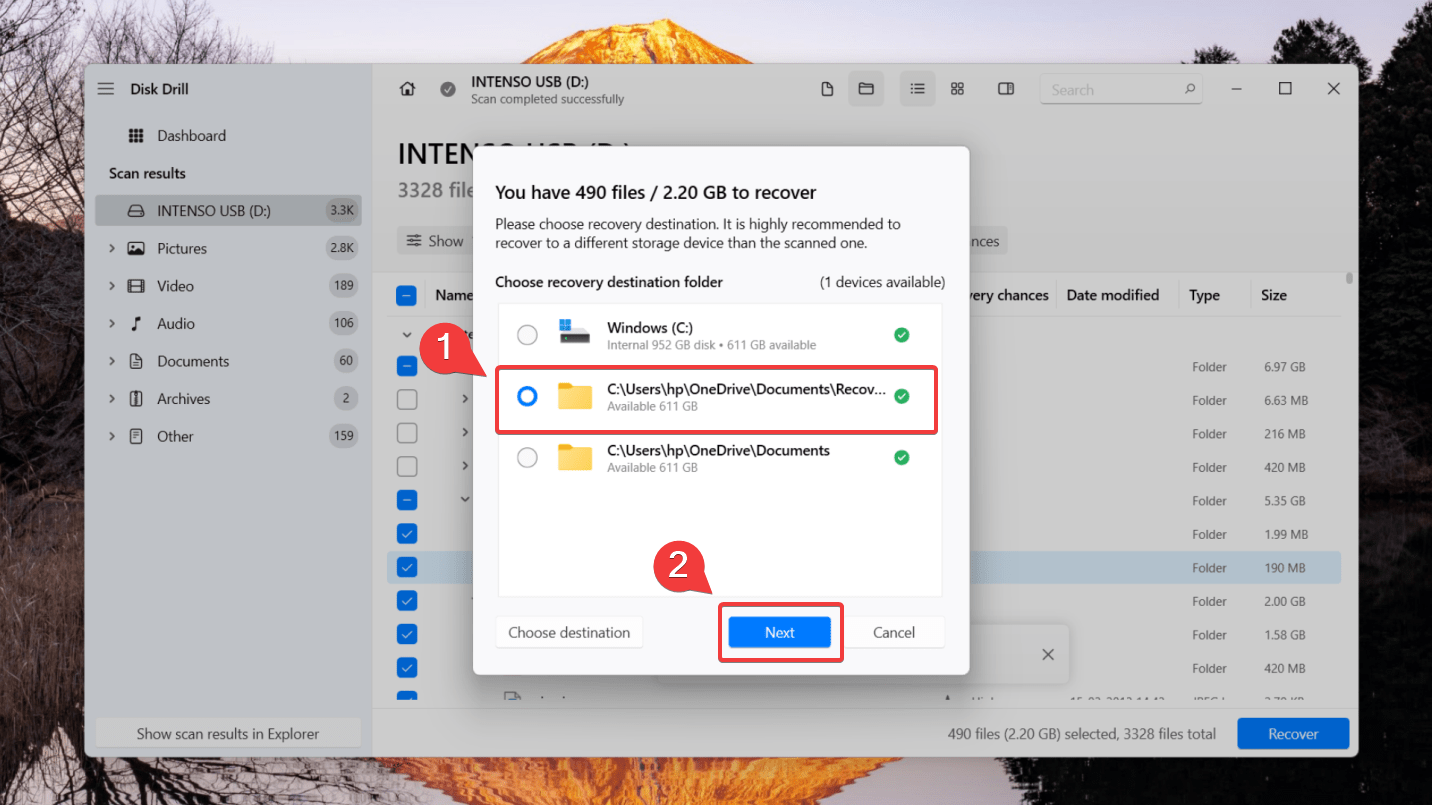
🆓 A versão de teste do Disk Drill permite restaurar até 500 MB de dados gratuitamente. Para recuperar mais dados, você pode atualizar para a versão Pro.
Como Usar o Windows File Recovery para o Intenso USB Drive
Outra opção para recuperar seus arquivos deletados do pendrive Intenso é a utilidade de recuperação em linha de comando da Microsoft, Recuperação de Arquivos do Windows. Você pode baixá-la gratuitamente na Microsoft Store, e ela suporta a versão 2004 do Windows 10 e superior.
💻 O Windows File Recovery não possui uma interface gráfica como o Disk Drill ou outras alternativas do mercado, o que pode tornar a recuperação de dados um pouco complicada.
Para recuperar dados excluídos de um pen drive USB usando o Windows File Recovery:
- Baixe o Windows File Recovery do Microsoft Store.
- Inicie a ferramenta a partir do Menu Iniciar.
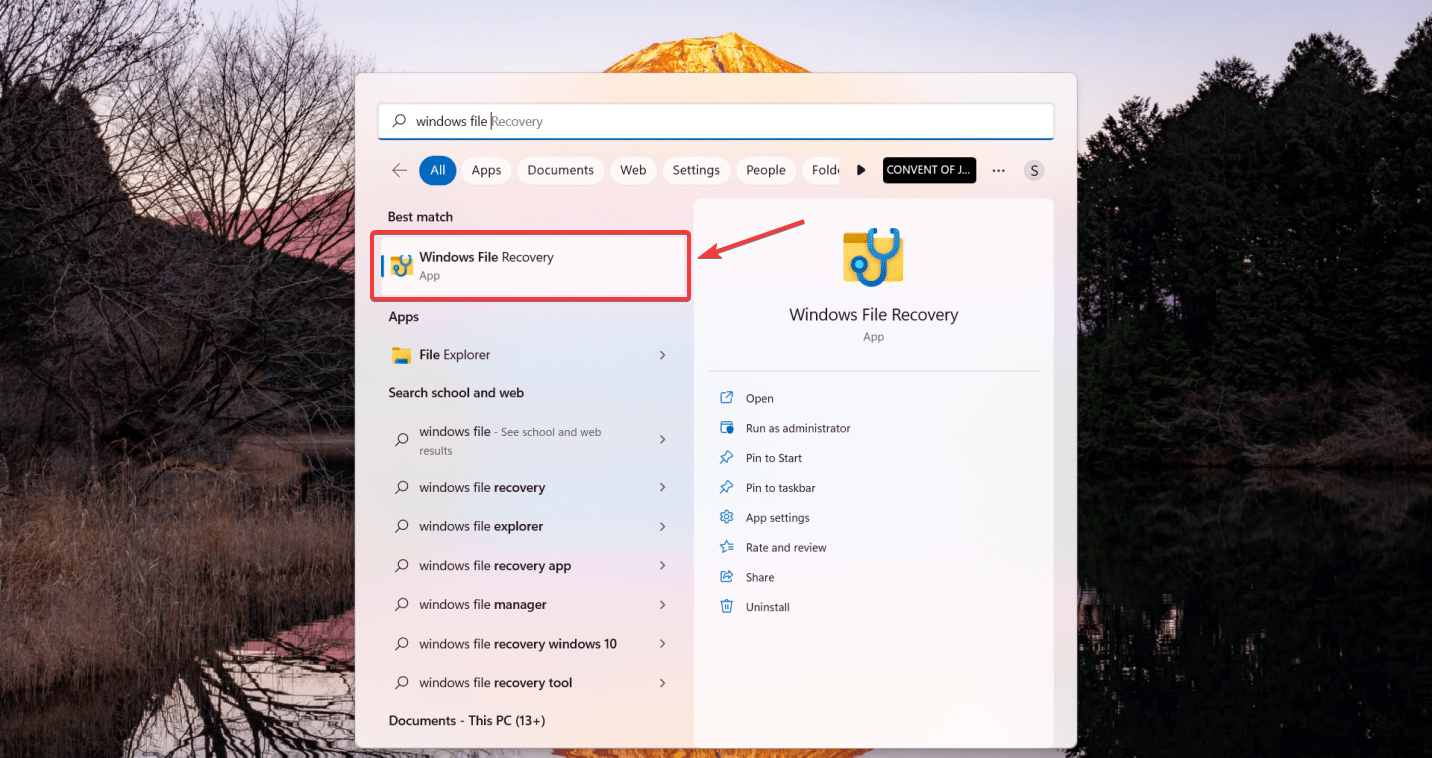
- Conecte seu pen drive USB ao computador e inicie o programa.
- Após a janela do Prompt de Comando abrir, insira o comando no seguinte formato:
winfr E: C:/ [/mode] [/switches]
(substitua E: pela letra da unidade atribuída ao seu pen drive USB e C: pela letra da unidade do dispositivo de armazenamento onde você deseja armazenar os arquivos recuperados.)
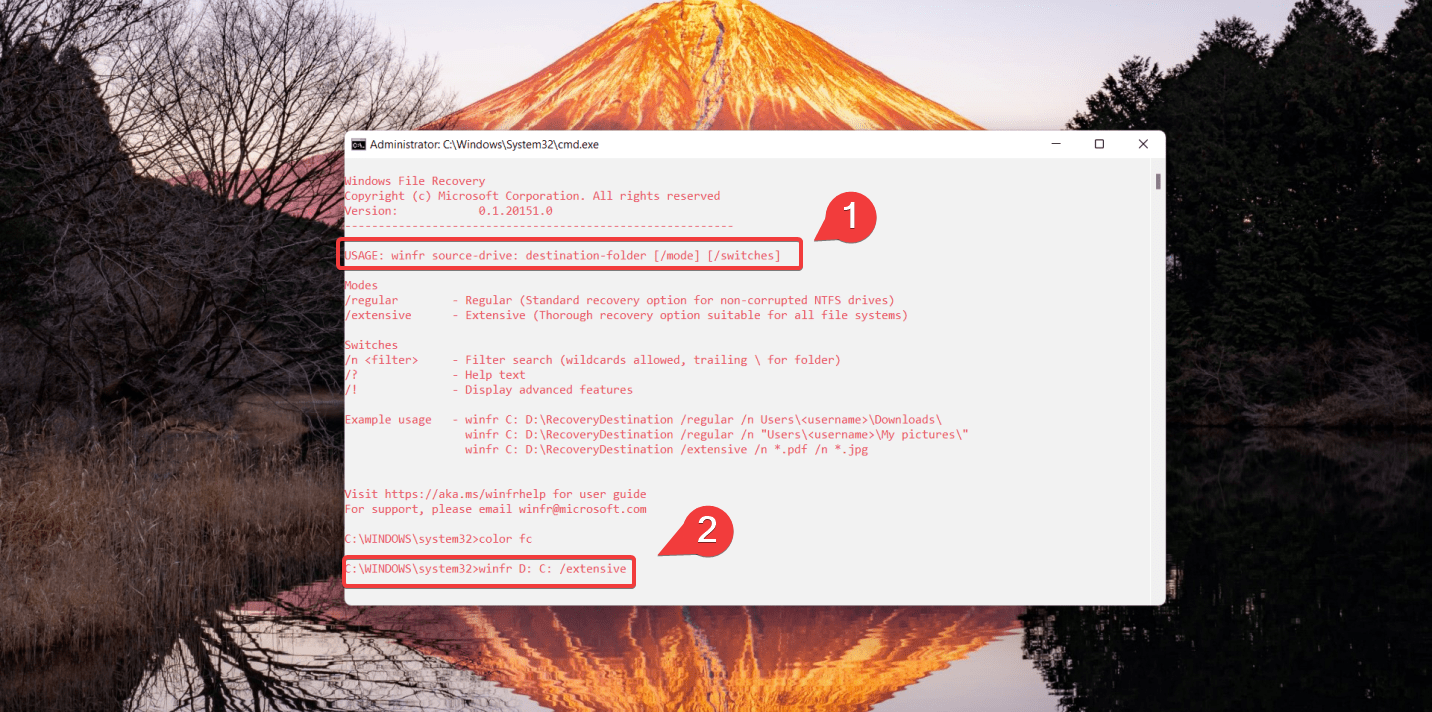
- No formato mencionado acima, você deve especificar um modo e quais switches está usando. Note que você pode usar dois modos básicos para recuperar arquivos – Regular e Extenso.
- Agora, insira Y para iniciar a operação de recuperação. Isso pode levar algum tempo, dependendo do tamanho do seu disco de origem. No nosso caso, é o pen drive USB Intenso. Para parar o processo de recuperação, você pode pressionar Ctrl + C.
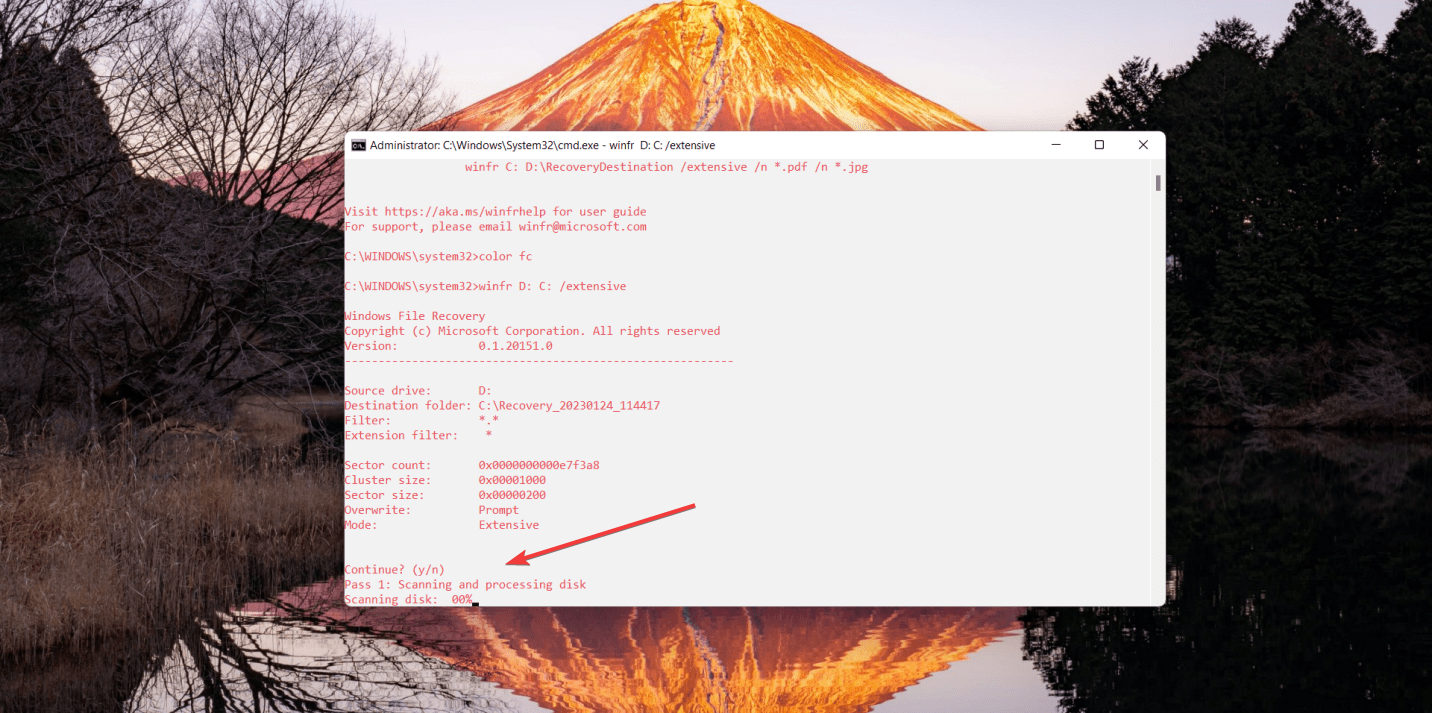
Como Prevenir a Perda de Dados em Dispositivos Intenso
Embora a perda de dados possa causar vários problemas para o usuário, é bastante comum. Você pode perder dados por diversos motivos, como exclusão acidental, corrupção, malware, etc. Embora possa ser inevitável em alguns casos, você pode seguir algumas melhores práticas para prevenir a perda de dados ou minimizar os danos.
Algumas precauções que podem ajudar a prevenir a perda significativa de dados do seu pendrive Intenso são:
| Tip | Description |
|---|---|
| 💾 Always create backups of your data | You must regularly make backups of your data to avoid storing it in a single place and prevent severe data loss. You can create these backups on a separate storage device like a flash drive or an HDD or use the cloud to store your data safely. |
| ✨ Handle your USB stick carefully | A flash drive can be fragile and susceptible to physical damage. Data recovery can become quite complex in cases of physical damage or if the USB stick has broken. Thus, it’s essential to handle your flash drive with care. |
| 🩹Use Anti-Virus tools | Often, you can experience unexplained data loss due to harmful malware attacking your system. You must have a reliable anti-virus tool installed on your computer to prevent such scenarios. Such software can scan and repair your connected USB drives and prevent rogue virus attacks. |
Conclusão
Perda de dados pode ser difícil de lidar. Mas a boa notícia é que essa perda de dados não precisa ser permanente. Você pode usar um software profissional de recuperação de dados como o Disk Drill para recuperar seus arquivos de um pendrive Intenso. Apenas lembre-se de proteger seus dados e parar de usar seu pendrive imediatamente para minimizar os danos.




